So aktivieren Sie Night Shift auf MacOS und Linux

In der Vergangenheit haben wir die Einrichtung und Konfiguration von Night Shift für iOS und Night Light unter Windows 10 überprüft. Heute werden wir prüfen, wie Sie blaues Licht für Mac OS und Linux aktivieren können.
So richten Sie Blue Light unter Linux und MacOS mit F.lux und Night Shift ein
Ich fange zuerst mit dem einfachen an. Apples Nachtschicht ist nur ein Kästchen entfernt. Auf Ihrem Mac muss 10.12.4 ausgeführt werden, die Sie über den App Store installieren können. Außerdem müssen Sie auf Hardware laufen, die die Funktion unterstützt. Hier ist die Liste der unterstützten Macs:
- MacBook Air (Mitte 2012 oder später)
- MacBook (Anfang 2015 oder später)
- MacBook Pro (ab Mitte 2012 oder später)
- Mac mini (Ende 2012 oder später)
- iMac (Ende 2012 oder später)
- Mac Pro (Ende 2013)
Hinweis: Wenn Ihr Mac nicht auf der Liste steht, gehen nicht alle Hoffnungen verloren. Laden Sie F.lux herunter und installieren Sie es. Es ist eine großartige 3rd-Party-App, über die wir hier bei groovyPost ausführlich geschrieben haben.
Wenn Sie nun über ein unterstütztes HW und OS verfügen, können Sie Night Shift hier aktivieren:
Starten die Einstellungen > Anzeige > wählen Sie das aus Nacht Klicken Sie auf die Registerkarte Zeitplan Listenfeld und wählen Sie eine der drei Optionen:
aus - Wenn Sie die Nachtschicht manuell aktivieren möchten, können Sie dies mit dieser Standardoption tun.
Brauch - Stellen Sie die Stunden ein. Nachtschaltung wird automatisch aktiviert. Die Standardeinstellung ist 22.00 Uhr. bis 7 Uhr morgens.
Sonnenuntergang bis Sonnenaufgang - Basierend auf Standortdiensten passt Night Shift die Farbtemperatur automatisch an den Standort an.
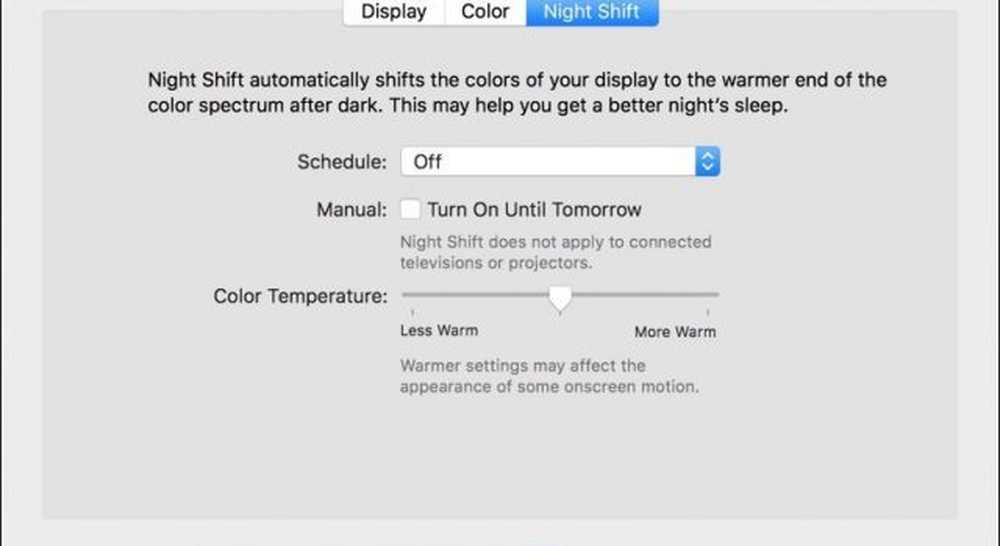
Sie können die Temperatur weiter anpassen, um sie mit dem Schieberegler an Ihre Umgebung anzupassen, von weniger warm bis wärmer.
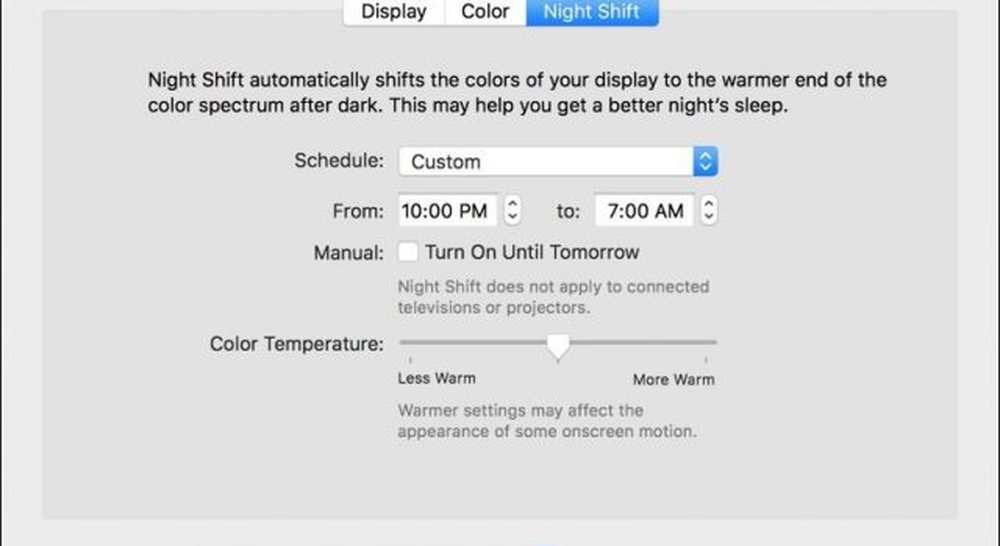
Benutzer können die Nachtschicht im Benachrichtigungscenter im Handumdrehen aktivieren oder deaktivieren oder Siri-Befehle verwenden Schalten Sie die Nachtschicht ein oder Nachtschicht ausschalten.
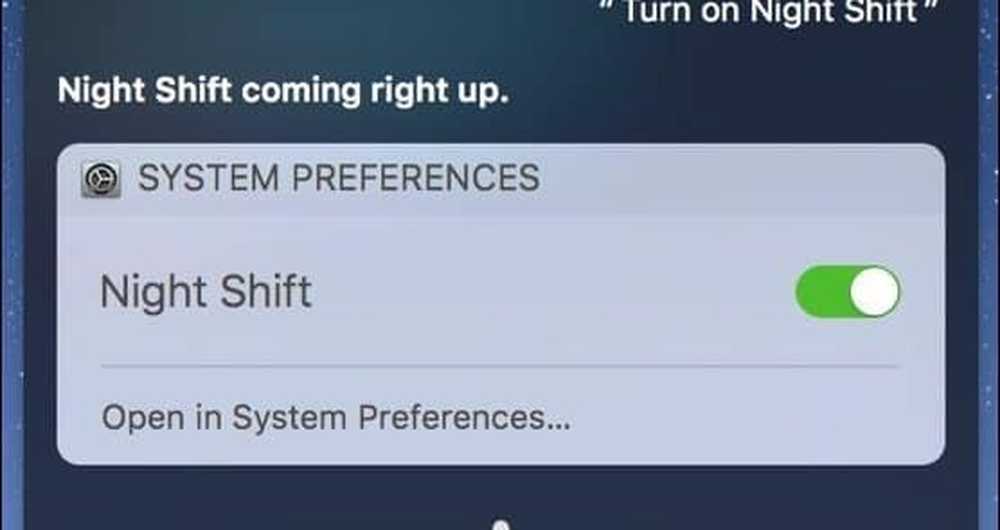
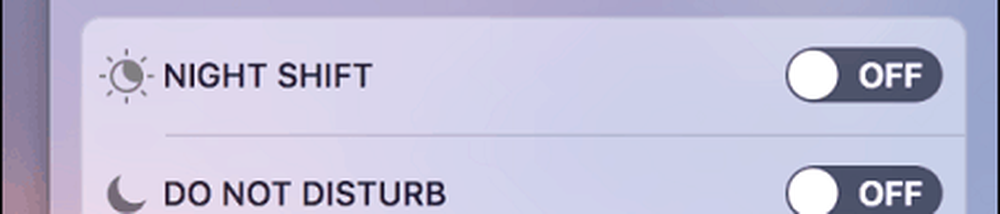
Blue Light-Unterstützung unter Linux
Blaues Licht unter Linux einzurichten ist etwas komplizierter, aber nichts, was Sie abschrecken könnte. Wie so ziemlich alles in Linux ist es eine Community-Anstrengung. Zunächst müssen Sie ein Paket eines Drittanbieters herunterladen, das vom Entwickler Nathan Renniewaldock verwaltet wird. Stellen Sie sicher, dass Sie das richtige Paket für Ihre Linux-Distribution herunterladen. In meinem Fall verwende ich Ubuntu 16.04, auch unter dem Codenamen Xenial bekannt.
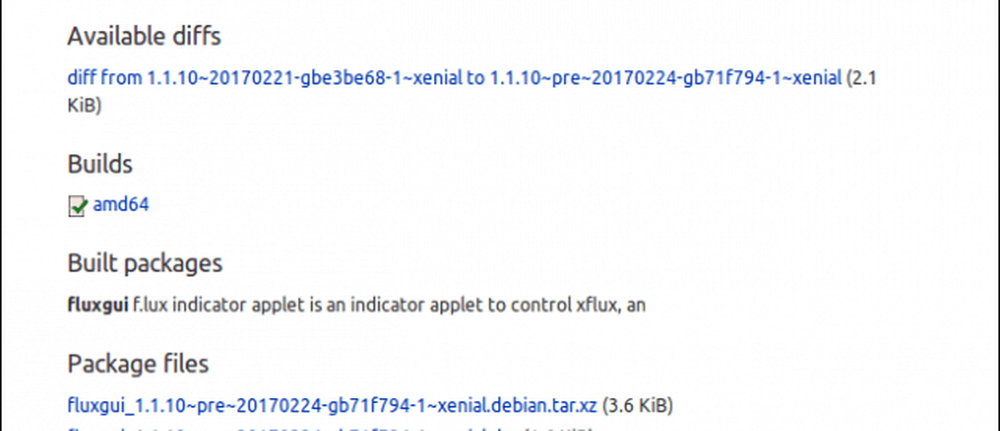
Nachdem Sie das Paket heruntergeladen haben, doppelklicken Sie darauf. Daraufhin wird das Ubuntu Software Center gestartet, in dem Sie mit der Installation beginnen können.

Öffnen Sie das F.lux Indicator Applet, in dem Sie aufgefordert werden, Ihren Breitengrad einzugeben. Ja, ich weiß, nicht gerade die freundlichste Benutzeroberfläche der Welt. Die App bietet einen Link zum Auffinden von Latitude und Longitude. Ich habe jedoch Google verwendet, um schnell herauszufinden, wo ich mich befunden habe. Für die USA bietet F.lux auch die Möglichkeit, einfach eine Postleitzahl einzugeben.
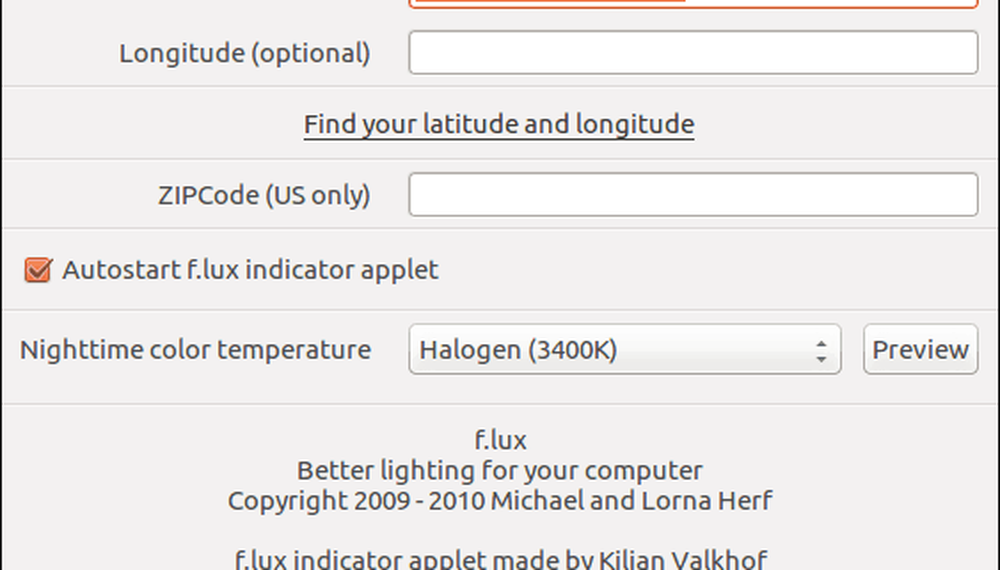
Die App bietet auch mehrere nächtliche Farbtemperaturen zur Auswahl. Ich fand Halogen (3400K) am bequemsten, aber Sie können mit mehreren anderen spielen, um zu sehen, ob sie mehr zu Ihnen passen. Das F.lux Indicator Applet fügt eine Menüleiste hinzu, über die Sie schnell auf die Einstellungen der App zugreifen und diese sogar anhalten können.
Benutzer mit Android können eine Drittanbieter-App für ihr Gerät herunterladen. Erfahren Sie hier mehr über die Einrichtung. Wenn Sie mehr über f.lux im Allgemeinen erfahren möchten, lesen Sie hier unsere vorherige Berichterstattung.
Sagen Sie uns, was Sie denken, haben Sie bei Ihrem Betriebssystem Ihrer Wahl blaues Licht verwendet? Wenn ja, haben Sie die Vorteile der Verwendung erlebt?




